モバイルアプリやQRコードからのアクセスをGoogle アナリティクスで識別する方法
アナリスト 石谷サイトに流入してきたユーザーの流入元を見たい場合はGoogle アナリティクスレポートの「集客⇒参照元/メディア」のデータを見ますが、Webへの集客をSNSで行ったり、パンフレットやはがき、商品にWebへ誘導するためのQRコードをつけたりしている方、Google アナリティクス上でSNSやQRコードからのアクセスを識別できていますか?
Google アナリティクスでは個別に設定を行わない限り、モバイルアプリやQRコードからのアクセスを区別することができません。下記に例を示します。
- 流入元(参照元/メディア)の識別ができる場合(一例)
- Web版のSNSからのサイトへのアクセス(例:Web版Twitterからの流入)
- 流入元(参照元/メディア)の識別ができない場合(一例)
- アプリからの流入(例:Twitterアプリからの流入)
- QRコードからの流入
上記の参照元/メディアは全て「(direct) / (none)」として扱われてしまいます。ですので、TwitterやFacebookでWebへ誘導したり、展示会のパンフレットにQRコードを載せたりしても、そこからどのくらいサイトへ流入したのかを個別設定なしで識別することは不可能です。TwitterやFacebook、LINEからの流入が少ないと思っている方は上記が原因となっていることが考えられます。
解決策
誘導するURLにパラメータをつけることでGoogle アナリティクスが流入元を識別できるようになります。
パラメーターは下記の流れで作成することができます。(例:ブログの集客をTwitterで行う場合)
- Campaign URL Builder にアクセスする
- Website URL(誘導するサイトのURL)を記載する
例:ミツエーリンクスマーケティングブログのURLを記載
https://www.mitsue.co.jp/knowledge/blog/marketing/ - Campaign Source(参照元名)を記名する
例:SNS(※Google アナリティクス上の参照元データとして扱われる) - Campaign Medium(メディア名)を記名する(※任意)
例:Twitter(※Google アナリティクス上のメディアデータとして扱われる) - Campaign Name(キャンペーン名)を記名する(※任意)
例:blog_20180116(※Google アナリティクス上のキャンペーンデータとして扱われる)
Campaign URL Builder:設定画面
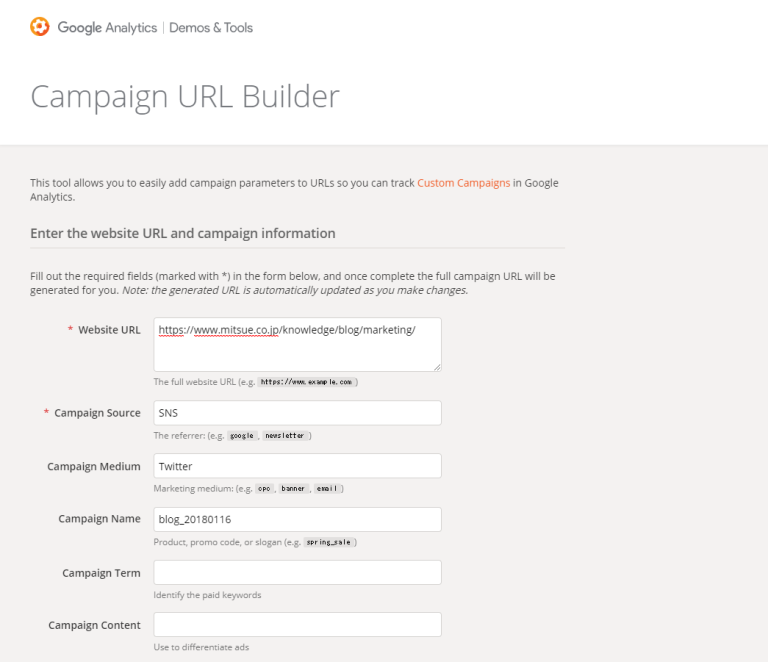
上記のように入力を行うと、画面下に自動的にURLが表示されます。
(Campaign Term 及び Campaign Contentは入力しなくてよい)
上記のURLをコピーしTwitterにはりつけて投稿を行うことで、対象のつぶやきからどのくらいサイトへ流入したのかを把握することが可能です。
自動生成されたURL
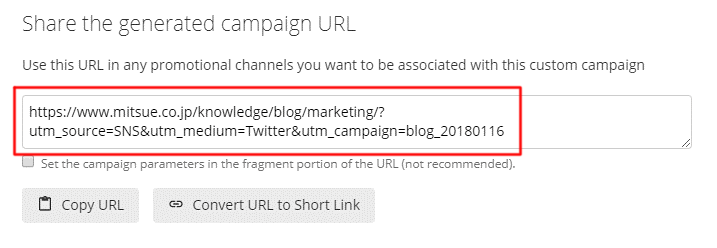
QRコードの場合(例)
例:2018/1/16開催の展示会パンフレットにQRコードをつけて集客を行う場合
Campaign Source(参照元名):QR
Campaign Medium(メディア名):pamphlet
Campaign Name(キャンペーン名):exhibition_20180116
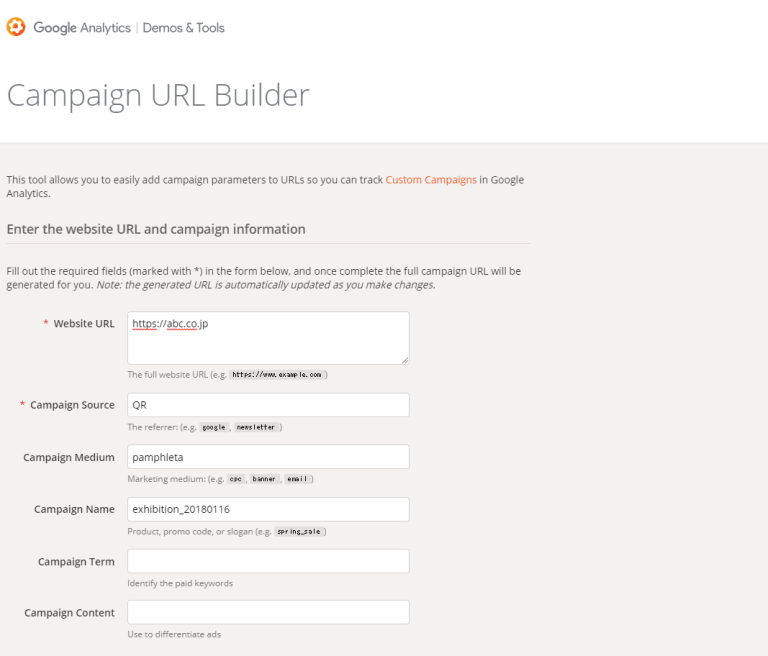
上記の設定をして生成したURLをQRコード化します。
それにより、ユーザーがいつの展示会のパンフレットを見てサイトに訪れたかを計測することができます。
